
Мазмуну:
- 1 -кадам: Сизге эмне керек
- 2 -кадам: Circuit
- 3 -кадам: Visuinoду баштаңыз жана Arduino UNO Board Board тандаңыз
- 4 -кадам: Visuinoдо компоненттерди кошуу
- 5 -кадам: Visuino Set компоненттеринде
- 6 -кадам: Visuino Connect компоненттеринде
- 7 -кадам: Arduino кодун түзүү, түзүү жана жүктөө
- 8 -кадам: Mount and Play
- Автор John Day [email protected].
- Public 2024-01-30 10:40.
- Акыркы өзгөртүү 2025-01-23 14:51.
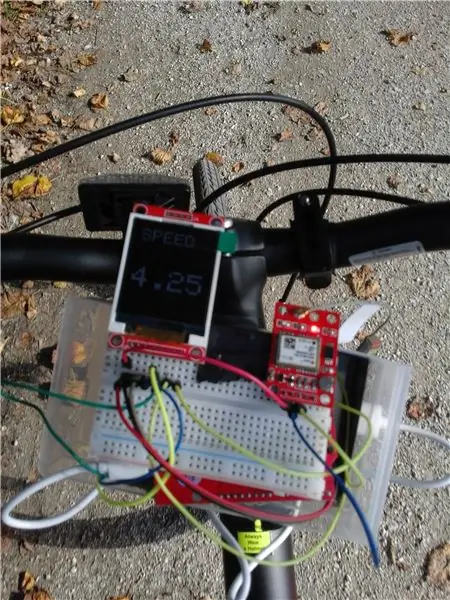



Бул окуу куралында биз ST7735 дисплейинде GPSтен учурдагы велосипед ылдамдыгын көрсөтүү үчүн Arduino жана Visuino колдонобуз.
Демонстрациялык видеону көрүңүз.
1 -кадам: Сизге эмне керек



- Arduino UNO (Же башка Arduino)
- LCD дисплей TFT 7735
- GPS Neo M6 V2 модулу
- Өткөргүч зымдар
- Breadboard
- Visuino программасы: Visuino жүктөп алыңыз
- Ардуинону кубаттоо үчүн батарейка (менин учурда мен жөн эле powerbankти колдончумун)
- Баарын коюу үчүн кээ бир кутуча.
- Сыноо үчүн велосипед
2 -кадам: Circuit




LCD TFT ST7735
Туташуу:
1.8 TFT Display PIN [LED] Arduino PIN [3.3 V]
1.8 TFT Display PIN [SCK] to Arduino PIN [13]
1.8 TFT Display PIN [SDA] Arduino PIN [11]
1.8 TFT Display PIN [A0 же DC] Arduino PIN [9]
1.8 TFT Display PIN [RESET] Arduino PIN [8]
1.8 TFT Display PIN [CS] Arduino PIN [10]
1.8 TFT Display PIN [GND] to Arduino PIN [GND]
1.8 TFT Display PIN [VCC] Arduino PIN [5V]
ЭСКЕРТҮҮ: Кээ бир Arduino такталарында ар кандай SPI төөнөгүчтөрү бар, андыктан тактаңыздын документтерин текшериңиз.
GPS нео 6м:
GPS neo 6m PIN [TXD] менен Arduino PIN [RX] туташуу
3 -кадам: Visuinoду баштаңыз жана Arduino UNO Board Board тандаңыз
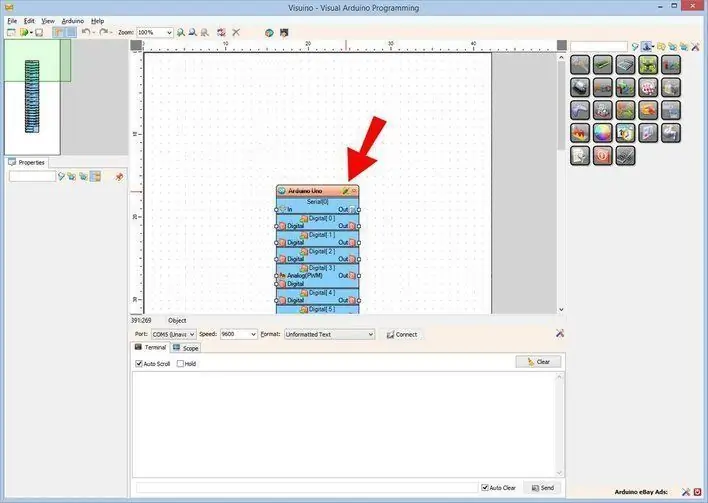
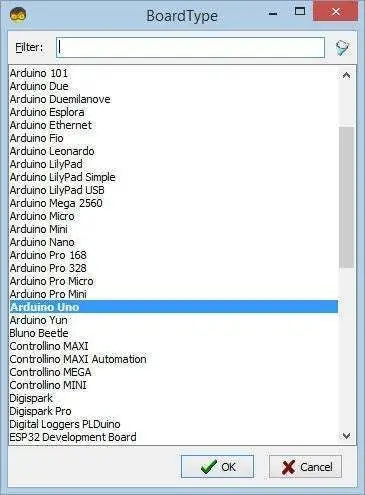
o Arduino программасын баштоо үчүн, бул жерден Arduino IDE орнотулган болушу керек:
Сураныч, Arduino IDE 1.6.6 кээ бир маанилүү каталар бар экенин билиңиз. 1.6.7 же андан жогору орнотуп жатканыңызды текшериңиз, антпесе бул Нускоо иштебейт! Эгерде сиз бул көрсөтмөдөгү кадамдарды аткарбасаңыз, Arduino IDE программасын Arduino IDOго орнотуңуз! Visuino: https://www.visuino.eu да орнотулушу керек. Visuino'ду биринчи сүрөттө көрсөтүлгөндөй баштаңыз Arduino компонентиндеги "Куралдар" баскычын чыкылдатыңыз (Picture 1) Visuino диалог пайда болгондо, 2 -сүрөттө көрсөтүлгөндөй "Arduino UNO" тандаңыз.
4 -кадам: Visuinoдо компоненттерди кошуу
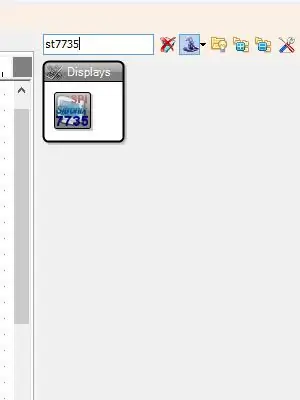
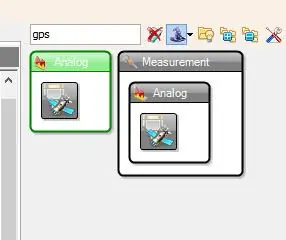

- "Сериялык GPS" компонентин кошуу
- "TFT Color Display ST7735" компонентин кошуңуз
5 -кадам: Visuino Set компоненттеринде
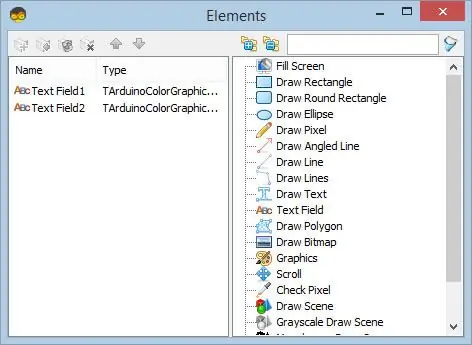
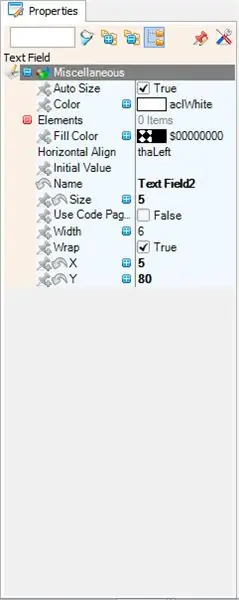
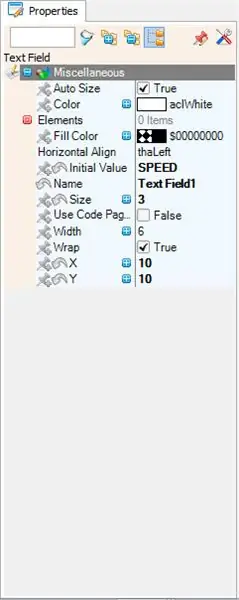
-
"Display1" компонентин тандап, "Type" ды "dtST7735R_BlackTab" деп коюңуз ЭСКЕРТҮҮ: Кээ бир дисплейлердин башка касиеттери бар, ошондуктан эң жакшы иштегенин табуу үчүн ар кандай түрлөрүн тандап эксперимент жасаңыз, менин учурда "dtST7735R_BlackTab" тандап алам.
- "Display1" компонентин эки жолу чыкылдатыңыз жана "Elements" диалогунда 2x "Текст талаасын" сол жакка сүйрөңүз
"Текст талаасы1" (сол жакта) жана "Свойстволор" терезесинин астынан тандаңыз:
- Көлөм: 3
- Баштапкы мааниси: SPEED
- туурасы: 6
- X: 10
- Y: 10
"Текст талаасы2" (сол жакта) жана "Свойстволор" терезесинин астынан тандаңыз:
- Көлөм: 5
- туурасы: 6
- X: 5
- Y: 80
6 -кадам: Visuino Connect компоненттеринде
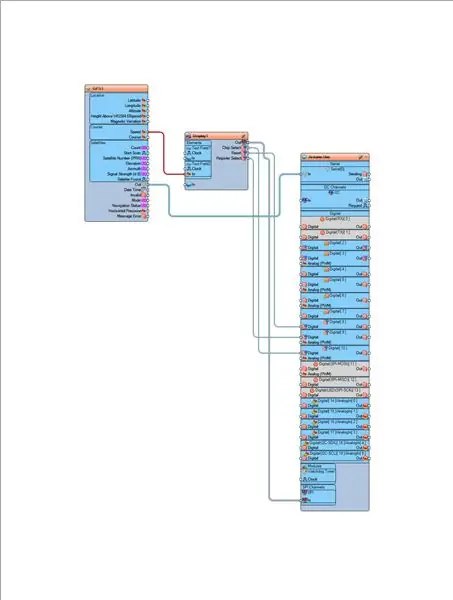
- "GPS1" компонент пинин [Чыгуу] Arduino пинге туташтырыңыз [Сериал 0]
- "GPS1" компонент пинин [Ылдамдыкты] "Display1" компонентинин Текст талаасы2 пинге [In] туташтырыңыз
- "Display1" компонент пинин [Out] Arduino pin SPI менен туташтырыңыз [In]
- "Display1" компонент пинин [Chip Select] Arduino Digital пинге туташтырыңыз [10]
- "Display1" компонент пинин [Reset] Arduino Digital пинге туташтырыңыз [8]
- "Display1" компонент пинин [Register Select] Arduino Digital пинге туташтырыңыз [9]
7 -кадам: Arduino кодун түзүү, түзүү жана жүктөө
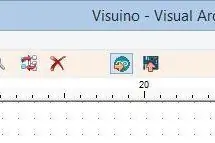
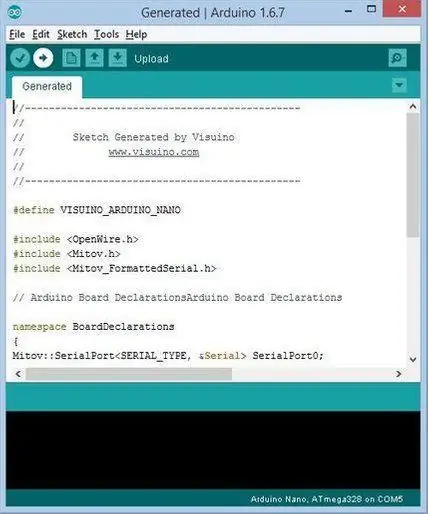
- Visuinoдо F9 баскычын басыңыз же Arduino кодун чыгаруу үчүн 1 -сүрөттө көрсөтүлгөн баскычты басыңыз жана Arduino IDE ачыңыз.
- Arduino IDEде, кодду түзүү жана жүктөө үчүн Жүктөө баскычын чыкылдатыңыз (Picture 2)
Эскертүү: Arduino пин [RX] ажыратуу үчүн кодду Arduinoго жүктөп жатканда текшериңиз.
8 -кадам: Mount and Play
Arduino менен GPS модулун пластикалык кутуга салыңыз, батарея менен кубаттаңыз, велосипедге орнотуңуз, GPS антеннасы көрүнүп, асманга бурулганын текшериңиз.
Эгерде сиз Arduino UNO модулун иштетсеңиз, дисплей велосипеддин учурдагы ылдамдыгын көрсөтө баштайт.
Куттуктайм! Сиз Speedometer долбооруңузду Visuino менен бүтүрдүңүз. Ошондой эле Visuino долбоору тиркелди, мен бул инструкция үчүн түздүм. Аны Visuino'дон жүктөп алып ача аласыз:
Бул проектте аралыкты, орточо ылдамдыкты кошуу сыяктуу көптөгөн мүмкүн болгон жаңыртуулар бар. Фантазияңызды жана чыгармачылыгыңызды колдонуңуз!
Сунушталууда:
Велосипед жарыгы: 7 кадам

Велосипед жарыгы: Бул долбоордо мен сизге кантип велосипед жарыгыңызды түзүү керектигин көрсөтөм, ал сиздин жолду түн ичинде жарык кылып, кайсы жолго бараарыңызды көрсөтөт, анын ичинде светофор
Magicbitтен келген велосипед тебүү позициясынын сенсору [Magicblocks]: 8 кадам
![Magicbitтен келген велосипед тебүү позициясынын сенсору [Magicblocks]: 8 кадам Magicbitтен келген велосипед тебүү позициясынын сенсору [Magicblocks]: 8 кадам](https://i.howwhatproduce.com/images/002/image-3509-j.webp)
Magicbitтен [Magicblocks] келген велосипеддин туруу позициясы сенсору: Magicblocks аркылуу Magicbit менен Kickstand Position Sensor кылуу үчүн жөнөкөй DIY долбоору. Биз ESP32ге негизделген бул долбоордун өнүгүү тактасы катары magicbitти колдонуп жатабыз. Ошондуктан бул долбоордо каалаган ESP32 өнүктүрүү тактасы колдонулушу мүмкүн
GSM, GPS жана акселерометрди колдонуп, авария тууралуу эскертүү системасы: 5 кадам (сүрөттөр менен)

GSM, GPS жана акселерометрди колдонуп, авария тууралуу кабарлоо системасы: Сураныч, мени конкурска добуш бериңиз, мага конкурска добуш бериңиз, азыркы учурда жол кырсыгынан улам көп адамдар жолдо каза болушат, анын негизги себеби " куткаруунун кечигиши ". Өнүгүп келе жаткан өлкөлөрдө бул көйгөй абдан чоң, ошондуктан мен бул долбоорду сактап калуу үчүн иштеп чыктым
LM386 колдонуп сүйлөө конвертерине Arduino тексти - Talking Arduino Project - Talkie Arduino китепканасы: 5 кадам

LM386 колдонуп сүйлөө конвертерине Arduino тексти | Talking Arduino Project | Talkie Arduino Китепканасы: Салам балдар, көптөгөн долбоорлордо биз ардуинодон сааттын сүйлөөсү же кандайдыр бир маалыматтын айтылышын талап кылабыз, бул инструкцияларда биз текстти Arduino аркылуу сүйлөөгө айландырабыз
Велосипед спидометри: 3 кадам

Велосипед спидометри: Салам достор … Бул көрсөтмөдө мен велосипед спидометрин кантип жасоону түшүндүрөм, чындыгында менде эски көнүгүү велосипеди бар, анын механикалык спидометри эчак эле сынган, мен аны алмаштырууну чечтим электрондук, бирок
